windows无法验证数字签名怎么办 windows验证不了数字签名如何处理
更新时间:2023-12-28 15:13:25作者:jkai
我们使用windows电脑来完成各种任务,如文字处理、图像编辑、音频视频播放等。然而,当我们在使用电脑的过程中遇到“Windows验证不了数字签名”的错误时,我们的工作可能会受到影响,对此windows无法验证数字签名怎么办呢?接下来小编一起来看看windows验证不了数字签名如何处理。
具体方法:
1、首先按下快捷键“win+r”打开运行,输入“gpedit.msc”。
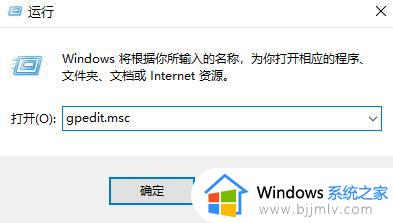
2、然后依次点击“用户配置—>管理模板—>系统”。
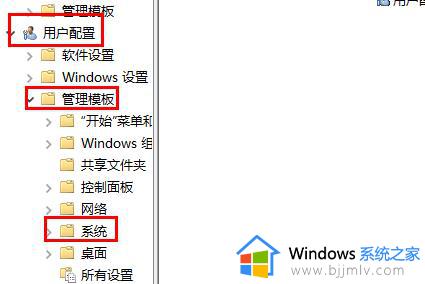
3、之后点击系统下面的“驱动程序安装”。
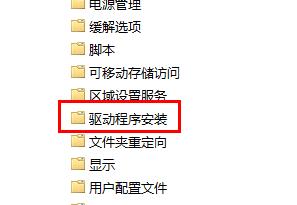
4、点击打开右侧的“代码签名”。
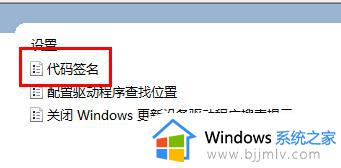
5、然后勾选未配置,点击确定即可。
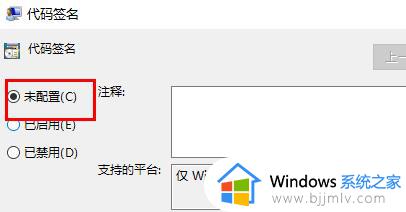
6、大家也可以进入系统:windows/system32/drivers,
然后找到“amd_xata.sys”文件并删除即可。
以上全部内容就是小编带给大家的windows验证不了数字签名处理方法详细内容分享啦,不知道怎么操作的小伙伴就快点跟着小编的内容进行操作,希望本文能够帮助到大家。
windows无法验证数字签名怎么办 windows验证不了数字签名如何处理相关教程
- windows无法验证此驱动程序的数字签名怎么办 如何解决windows无法验证此驱动程序的数字签名
- windows无法验证文件的数字签名怎么办 windows无法验证文件的数字签名怎么解决
- windows要求已数字签名的驱动程序怎么解决 windows提示要求已数字签名的驱动程序如何处理
- windows没有足够的信息不能验证证书怎么办 windows没有足够的信息不能验证证书解决方法
- steam无法验证qq邮箱怎么办 steam邮箱验证不了如何解决
- steam人机验证没有验证功能怎么办 steam人机验证找不到验证功能解决方法
- md5完整性检验值方法 如何使用md5做数据完整性验证
- epic版GTA5提示无法启动游戏请验证您游戏数据如何解决
- 无法验证发布者您确定要运行此软件怎么办 电脑提示无法验证发行者您确实要运行此软件如何处理
- QQ邮箱验证不了steam的电子邮件怎么回事 steam无法验证qq邮箱地址如何解决
- 惠普新电脑只有c盘没有d盘怎么办 惠普电脑只有一个C盘,如何分D盘
- 惠普电脑无法启动windows怎么办?惠普电脑无法启动系统如何 处理
- host在哪个文件夹里面 电脑hosts文件夹位置介绍
- word目录怎么生成 word目录自动生成步骤
- 惠普键盘win键怎么解锁 惠普键盘win键锁了按什么解锁
- 火绒驱动版本不匹配重启没用怎么办 火绒驱动版本不匹配重启依旧不匹配如何处理
电脑教程推荐
win10系统推荐